
Photoshop-en (eskuilak, betegarriak, gradienteak eta abar) marrazten dituzten ia tresna guztien ezarpenetan daude Overlay moduak . Gainera, gainjartze modua geruza osorako alda daiteke irudiarekin.
Geruza inposatzaileen moduetan, ikasgai honetan hitz egingo dugu. Informazio horrek gainjartze moduekin lan egiteko ezagutzaren oinarria emango du.
Paletaren geruza bakoitzak hasiera batean gainjartze modua du "Normala" ala "Normala" Baina programak posible da modu hau aldatuz geruza honen elkarrekintza mota aldatzeko gai.
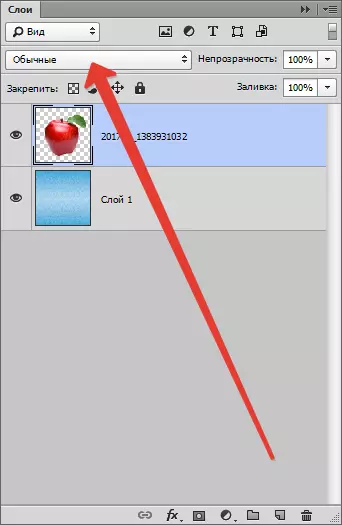
Inposizio modua aldatzeak irudian beharrezko eragina lortzeko aukera ematen du eta, gehienetan, aldez aurretik asmatzen da zer eragin nahiko duen.
Orokorreko moduak dituzten ekintza guztiak aldiz kopuru infinitu batekin egin daitezke, irudia bera ez baita inolako modurik aldatzen.
Gainjartze moduak sei multzotan banatzen dira (goitik behera): Normala, kenketa, gehigarria, konplexua, diferentzia eta hsl (tonu - saturazioa - lighten).
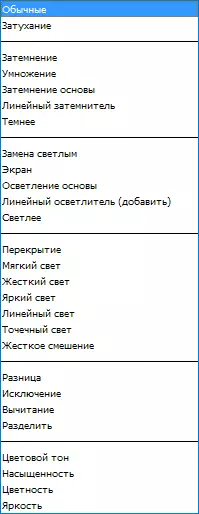
Ohiko
Talde honek adibidez, moduak biltzen ditu "Normala" eta "Atxikimendua".
"Normala" Geruza guztientzako programak erabilitako eta ez du elkarreraginik ematen.
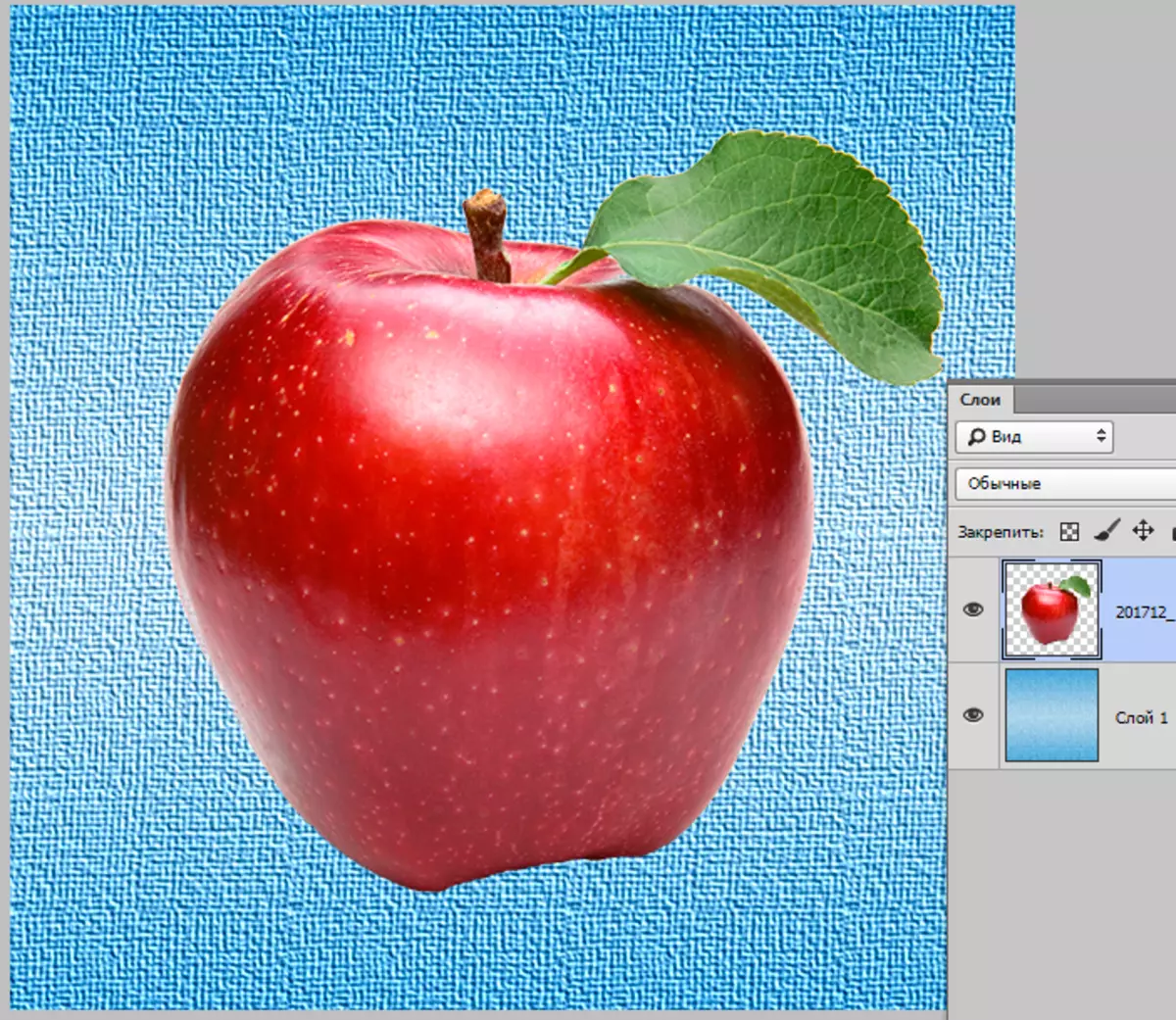
"Atxikimendua" Bi geruzatik ausazko pixelak aukeratzen ditu eta horiek kentzen ditu. Horrek irudikapen bat ematen du. Modu honek% 100 baino gutxiagoko hasierako opakutasuna duten pixelak soilik eragiten ditu.
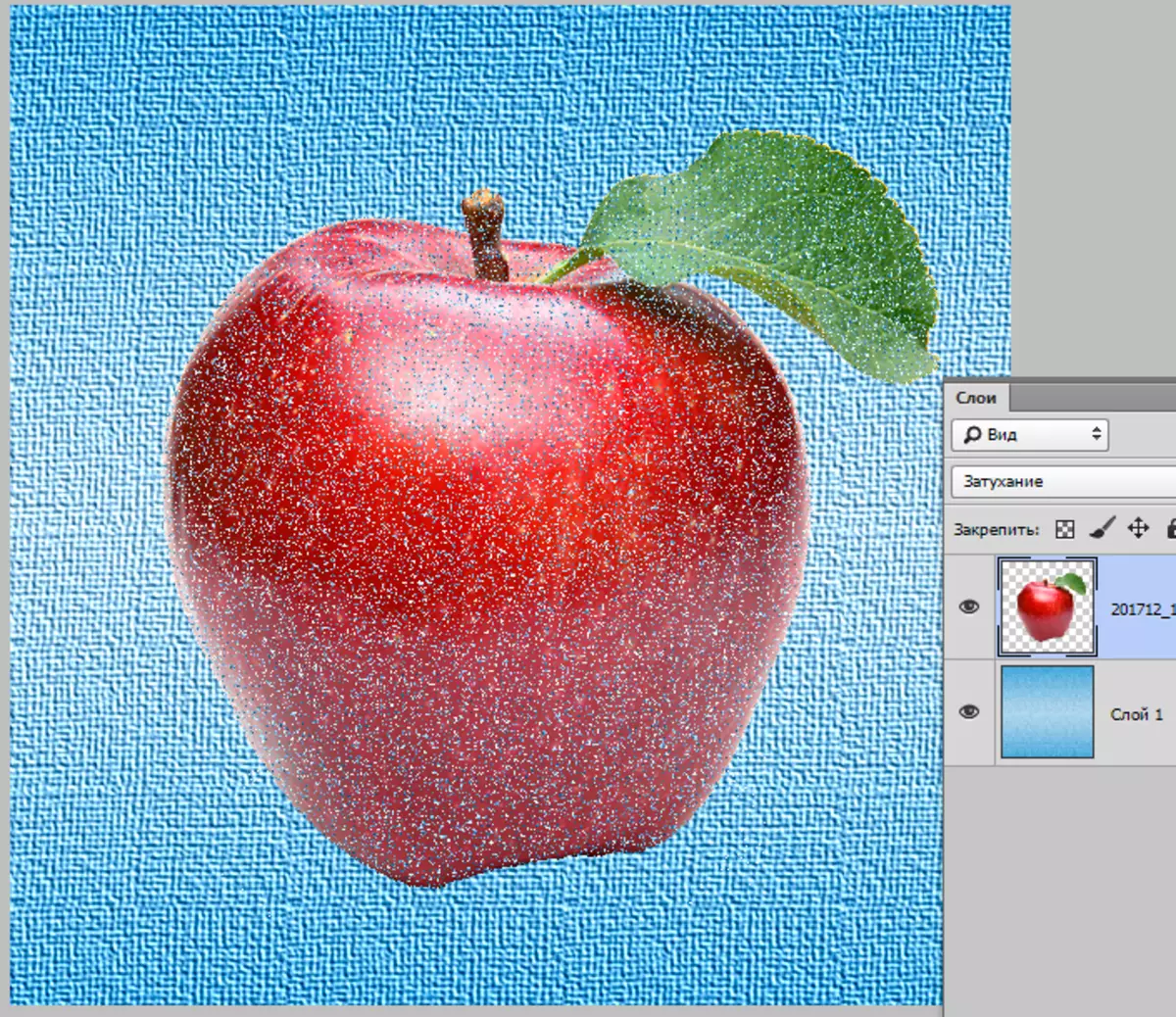
Eragina goiko geruzaren zarataren inposaketaren antzekoa da.
Sudur
Talde honek modu batean edo beste irudi batek irudia ilundu duen moduak ditu. Honek barne hartzen du "Dimming", "biderketa", "miming oinarriak", "Dimmer lineala" eta "ilunagoa".
"Blackout" Gaiaren goiko geruzaren irudi batetik kolore ilunak bakarrik uzten ditu. Kasu honetan, programak tonu ilunenak aukeratzen ditu eta kolore zuria ez da batere kontuan hartzen.
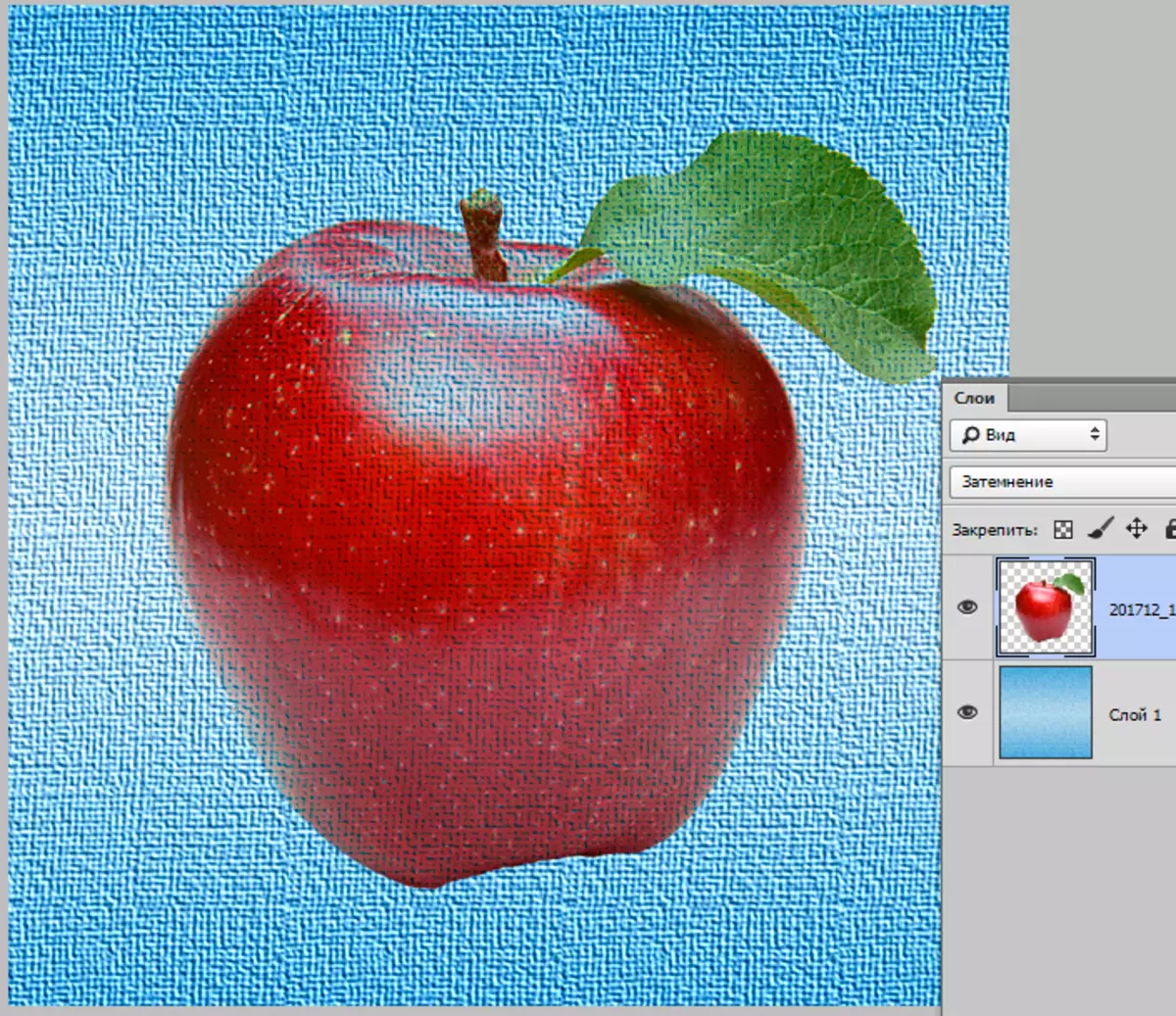
"Biderketa" Izenburuak jarraitu ahala, oinarrizko tonuen balioak biderkatzen dira. Zuriak biderkatutako edozein itzal orkatzailean jatorrizko itzala beltzez biderkatuko da kolore beltza emango du eta beste tonu batzuk ez dira distiratsuagoak izango.
Iturriaren irudia aplikatzean Biderketa Ilunagoa eta aberatsagoa da.

"Fundazioa iluntzea" Beheko geruzaren koloreen "erretzea" da. Goiko geruzaren pixel ilunak behealdea iluntzen du. Hemen ere tonuen balioen kokapena da. Kolore zuria ez da aldaketetan parte hartzen.
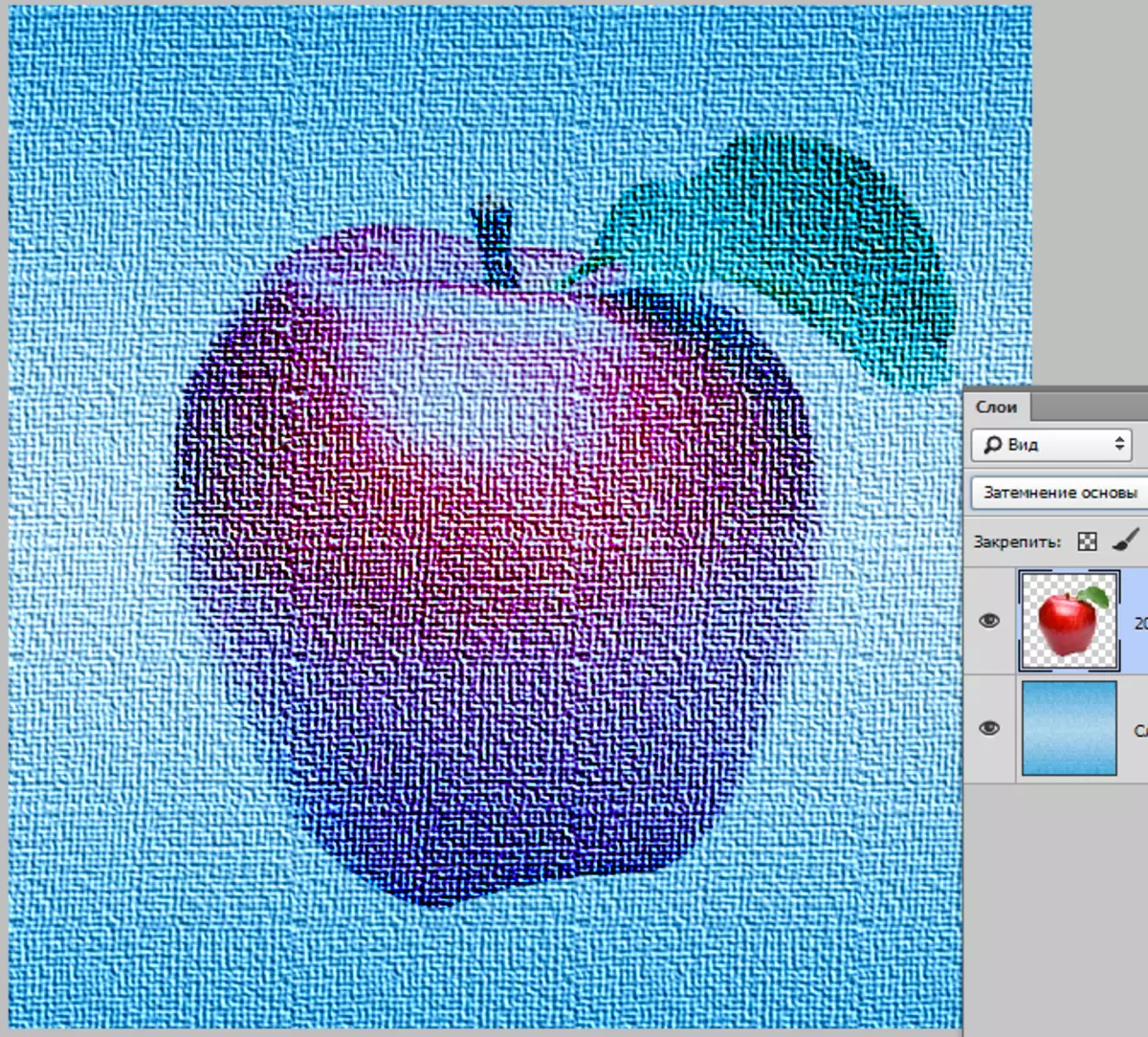
"Darck lineala" jatorrizko irudiaren distira murrizten du. Kolore zuriak nahasketan ez du parte hartzen, beste koloreak (balio digitalak) alderantziz, tolestu eta berriro alderantzikatzen dira.
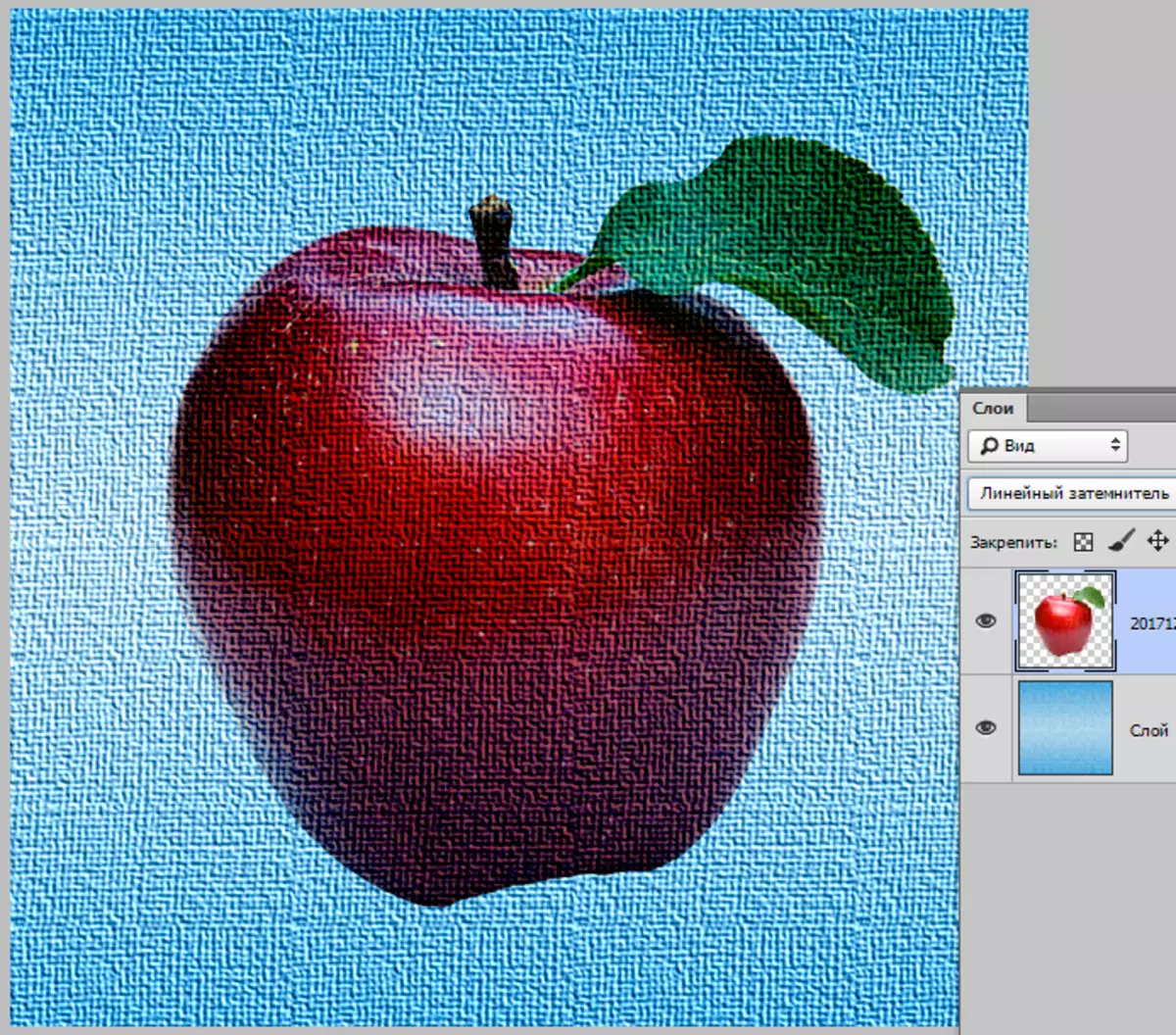
"Ilunagoa" . Modu honek pixel ilunak irudian uzten ditu bi geruzetatik. Itzalak ilunagoak bihurtzen dira, balio digitalak murrizten dira.
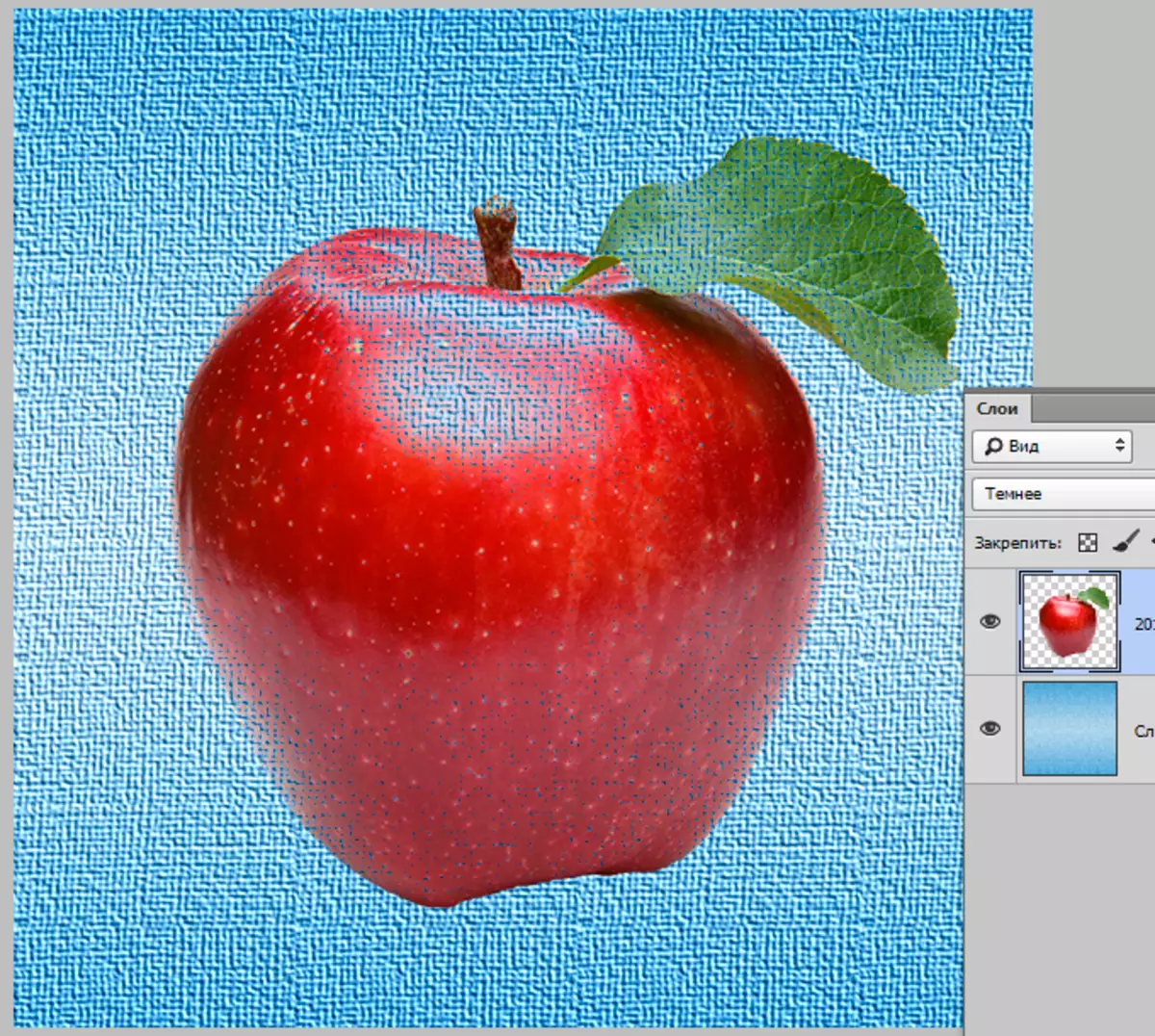
Gehigarri
Talde honek honako modu hauek ditu: "Ordezko Argia", "Pantaila", "Argiztapen Fundazioa", "Lineal Loter" eta "Argia".
Talde honekin lotutako moduek irudia argitu eta distira gehitu.
"Argia ordezkatzea" modua da ekintza modu moduaren aurkakoa da "Blackout".
Kasu honetan, programak geruzak konparatzen ditu eta pixel distiratsuenak soilik uzten ditu.
Itzalak arinagoak eta "leunak" bihurtzen dira, hau da, bata bestearengandik gertu.
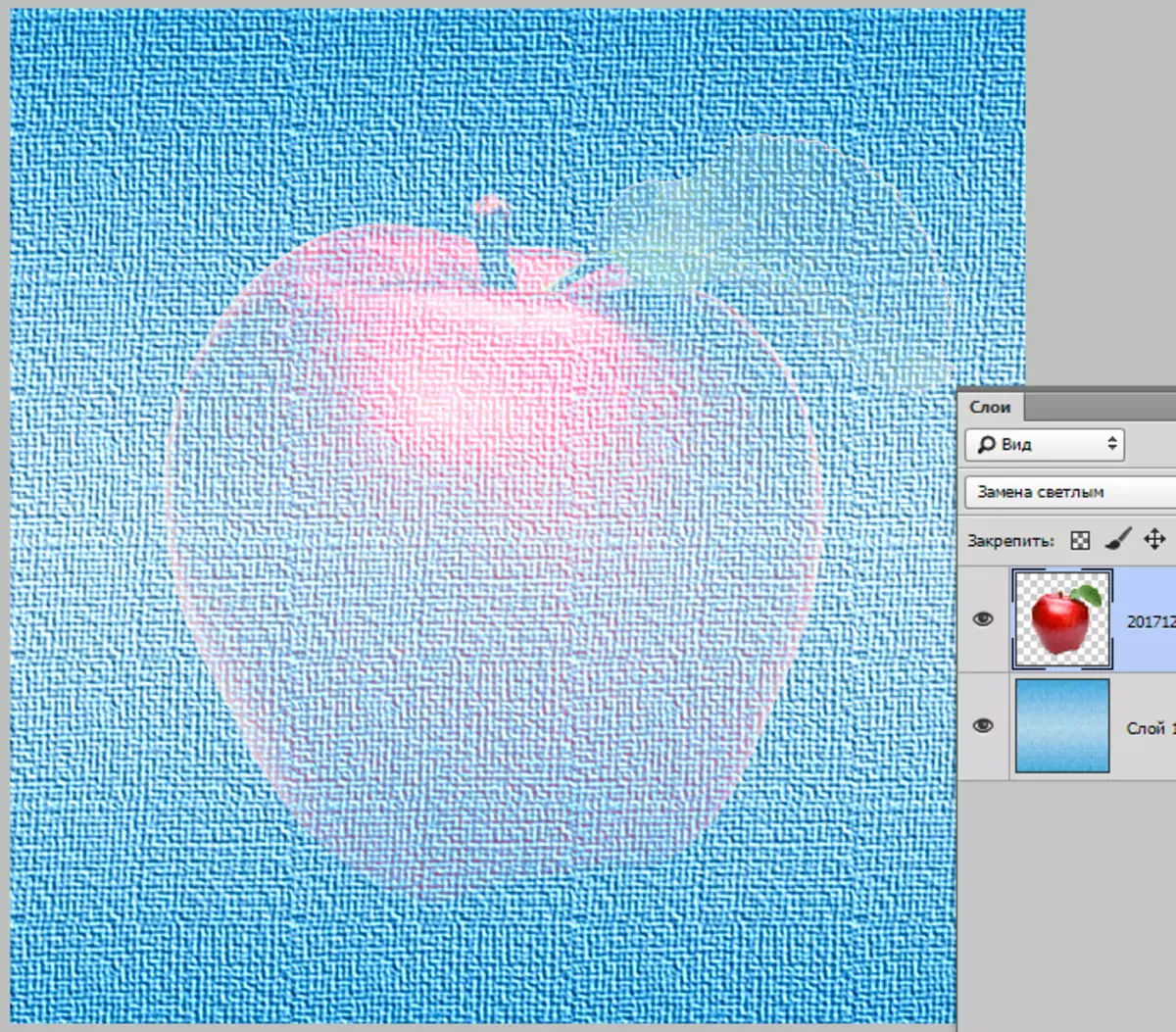
"Pantaila" Era berean, aurka "Biderketa" . Hau erabiltzerakoan, beheko geruzaren kolore modua alderantzikatu eta goialdeko gailurrekin biderkatu da.
Irudia distiratsuagoa da, eta azken tonuak beti izango dira iturri distiratsuak.
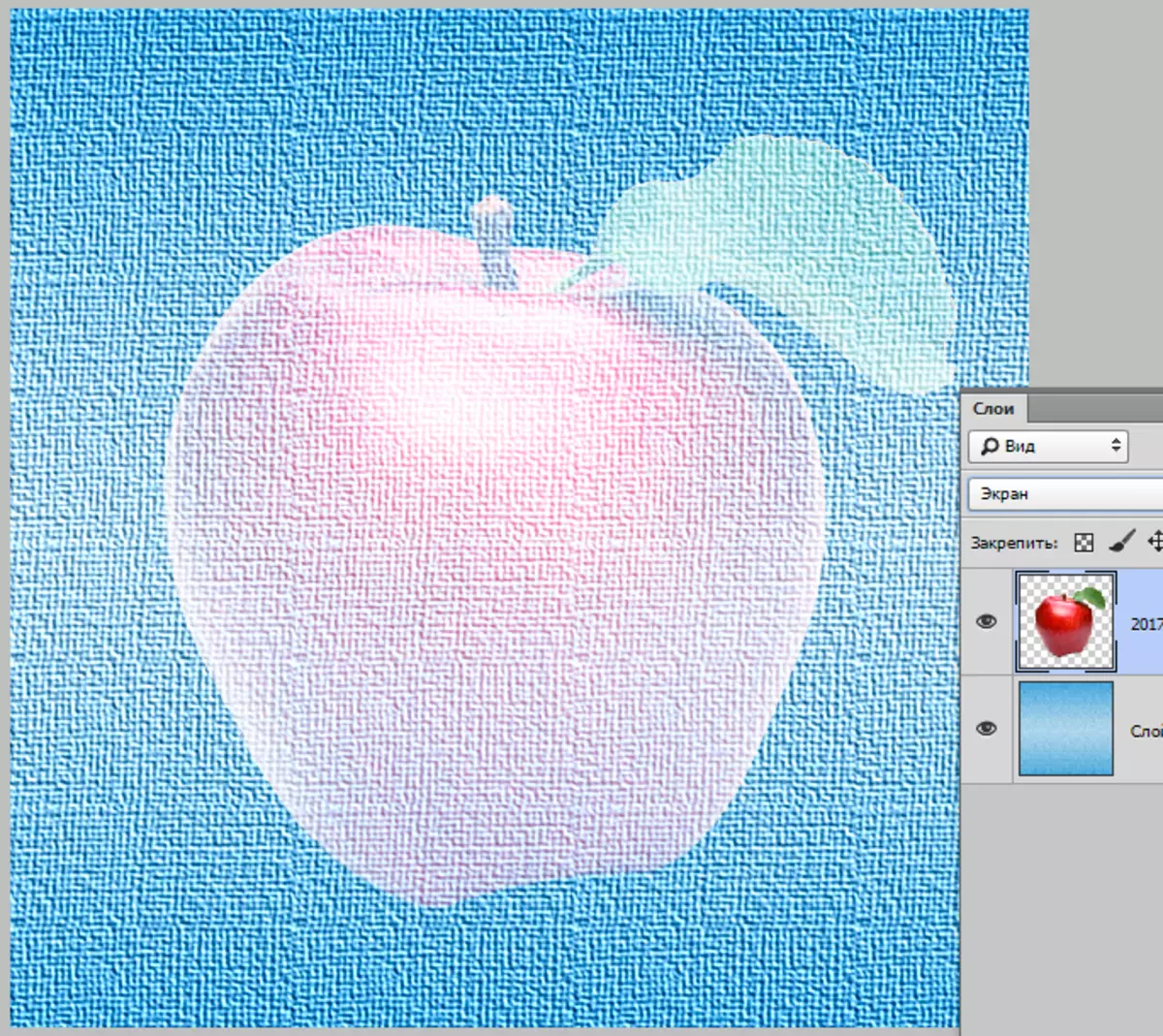
"Fundazioa arintzea" . Modu honen erabilerak beheko geruzaren tonu "desagertzen" du eragina. Iturriaren irudiaren kontrastea murrizten da eta koloreak argi gehiago bihurtzen dira. Dirdira sortzen da.
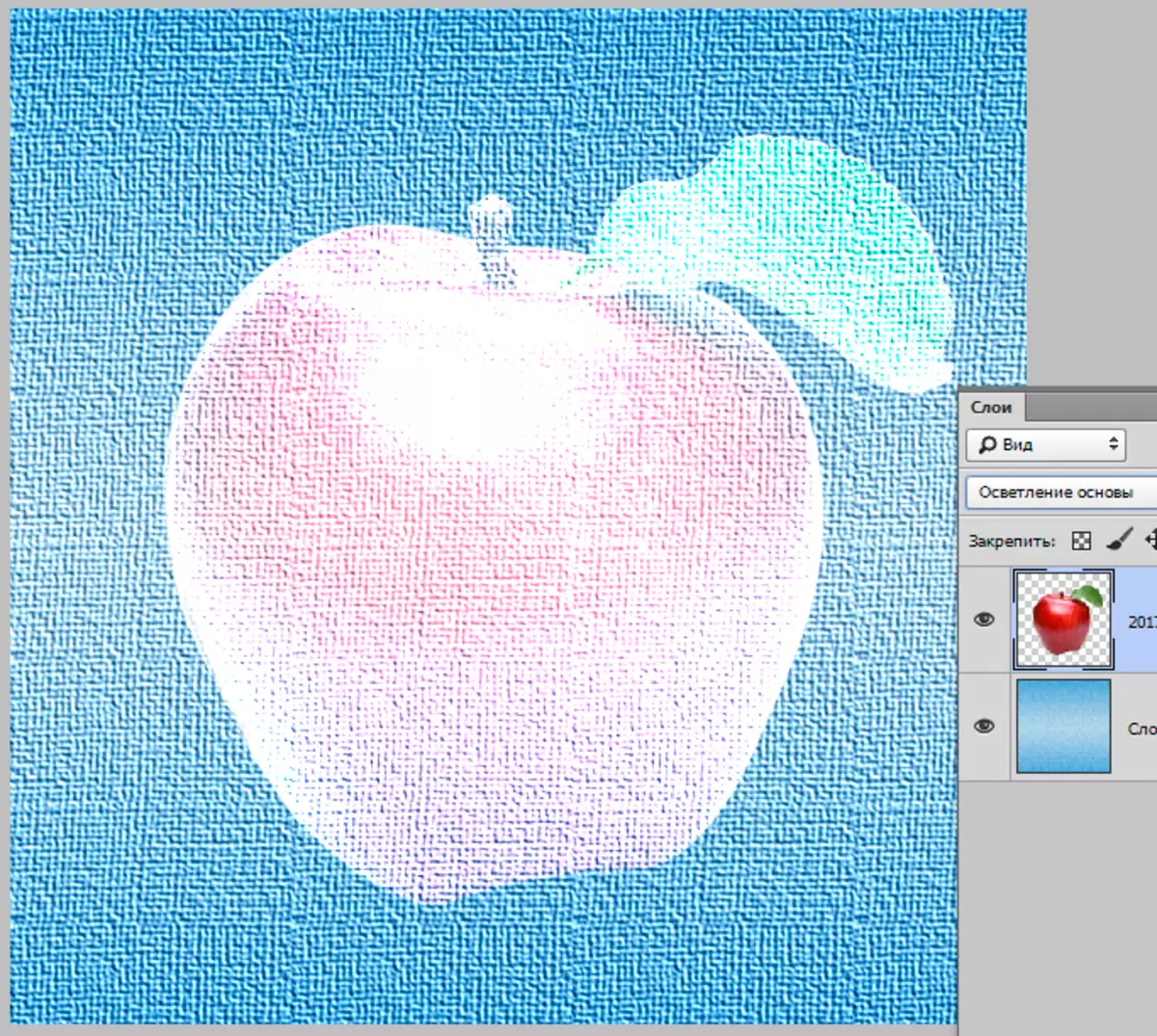
"Dodge lineala" Moduaren antzekoa "Pantaila" Baina eragin sendoagoa du. Kolorearen balioak handitzen dira, eta horrek tonuak arintzea eragiten du. Efektu bisuala argiztapen argi distiratsuaren antzekoa da.
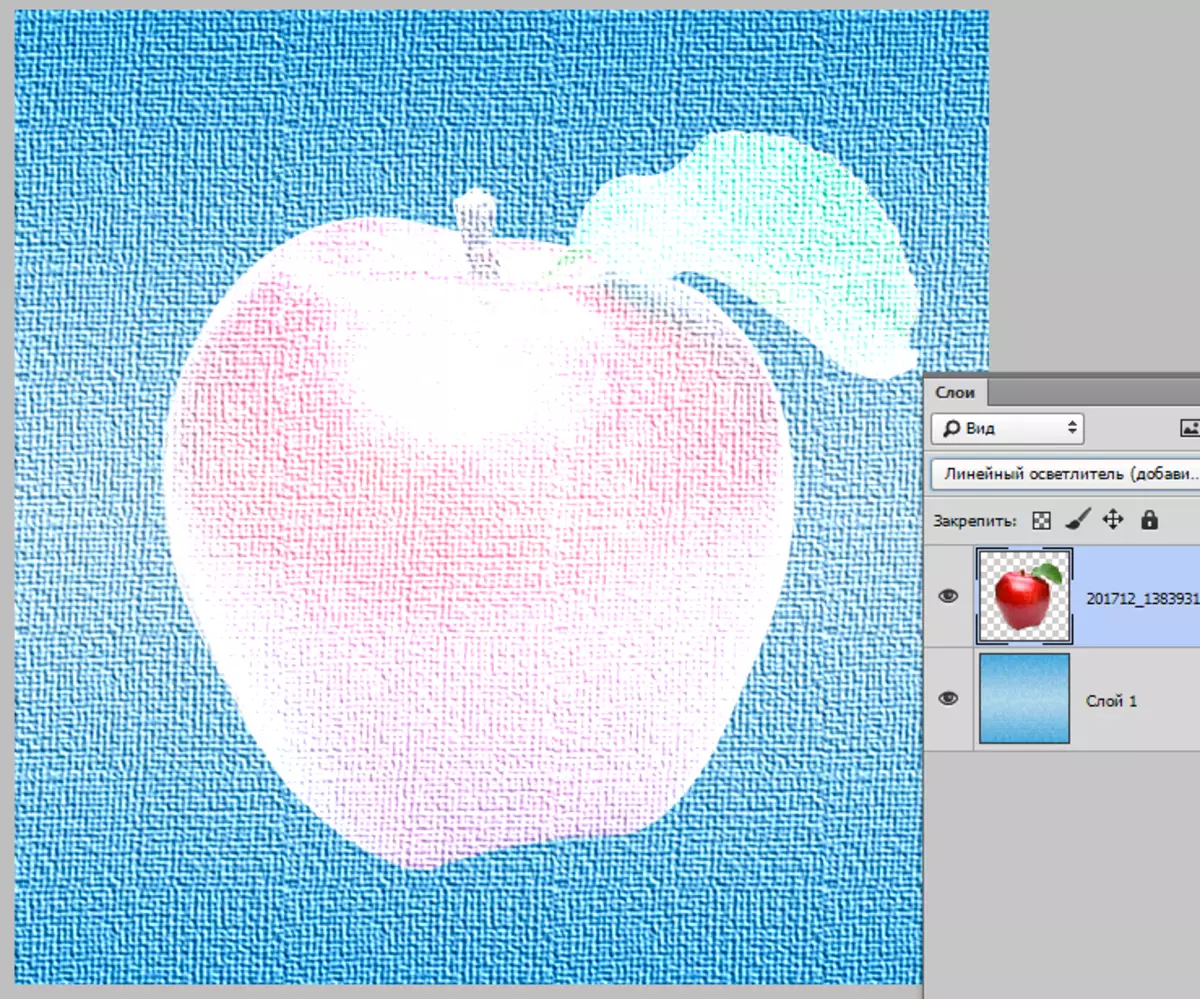
"Arinagoa" . Modua kontrako modua da "Ilunagoa" . Irudia bi geruzetako pixel distiratsuenak baino ez dira geratzen.
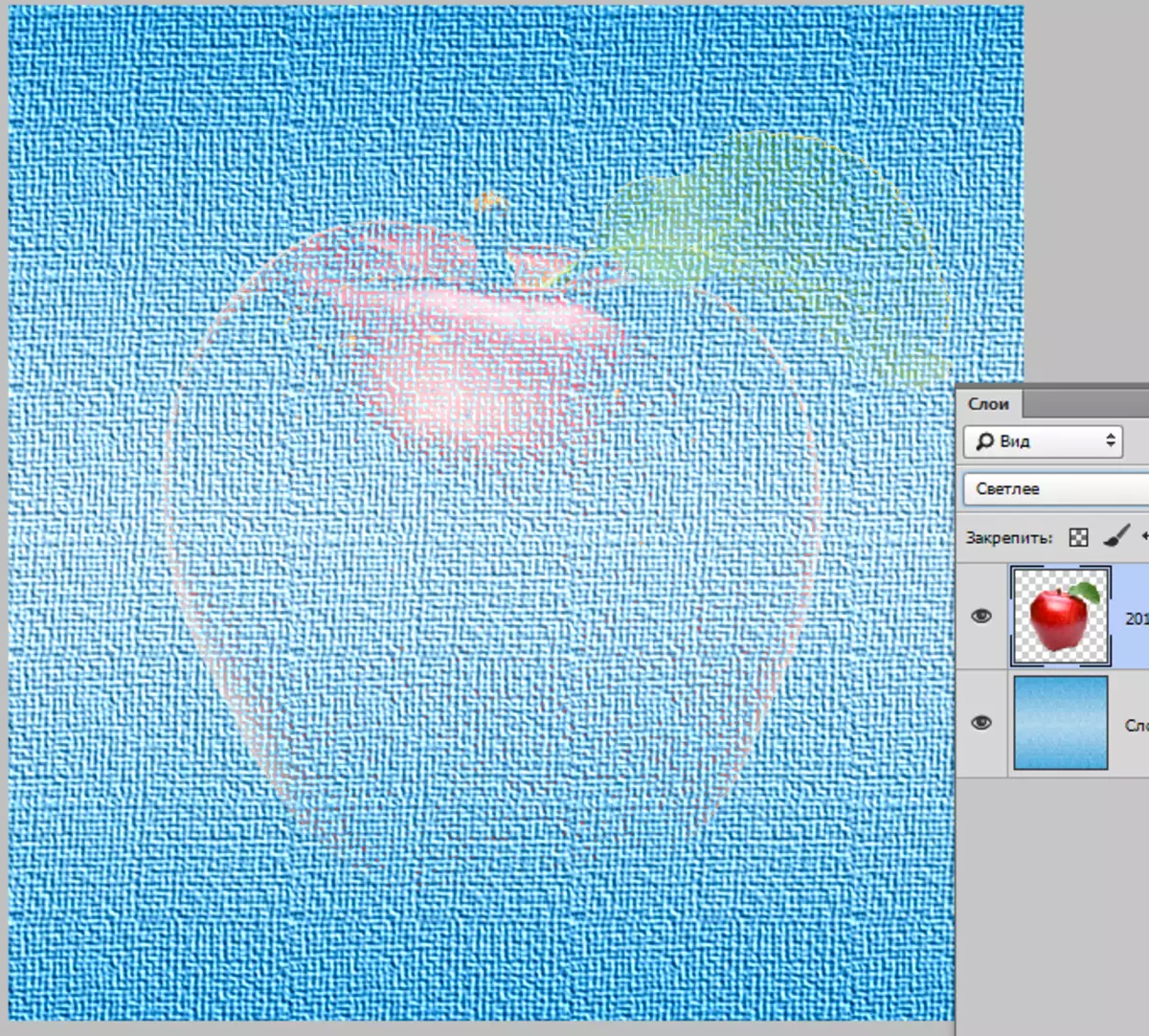
Konplexu
Talde honetan sartutako moduek ez dute irudia arindu edo ilundu egingo, baina tonu sorta osoan eragina izango dute.
Honela deitzen dira: "Gainjarriak", "argi leuna", "argi gogorra", "argi distiratsua", "argi distiratsua", "foku" eta "nahasketa gogorra".
Modu horiek gehienetan testurak eta bestelako efektuak jatorrizko irudira inposatzeko erabiltzen dira, beraz, argitasunagatik, gure dokumentu didaktikoan geruzen ordena aldatzen dugu.
"Gainjarriak" propietateak entretenitu dituen erregimena da Biderketa eta "Pantaila".
Kolore ilunak aberatsagoak eta ilunagoak bihurtzen dira eta argia arinagoa da. Emaitza irudiaren kontraste handiagoa da.
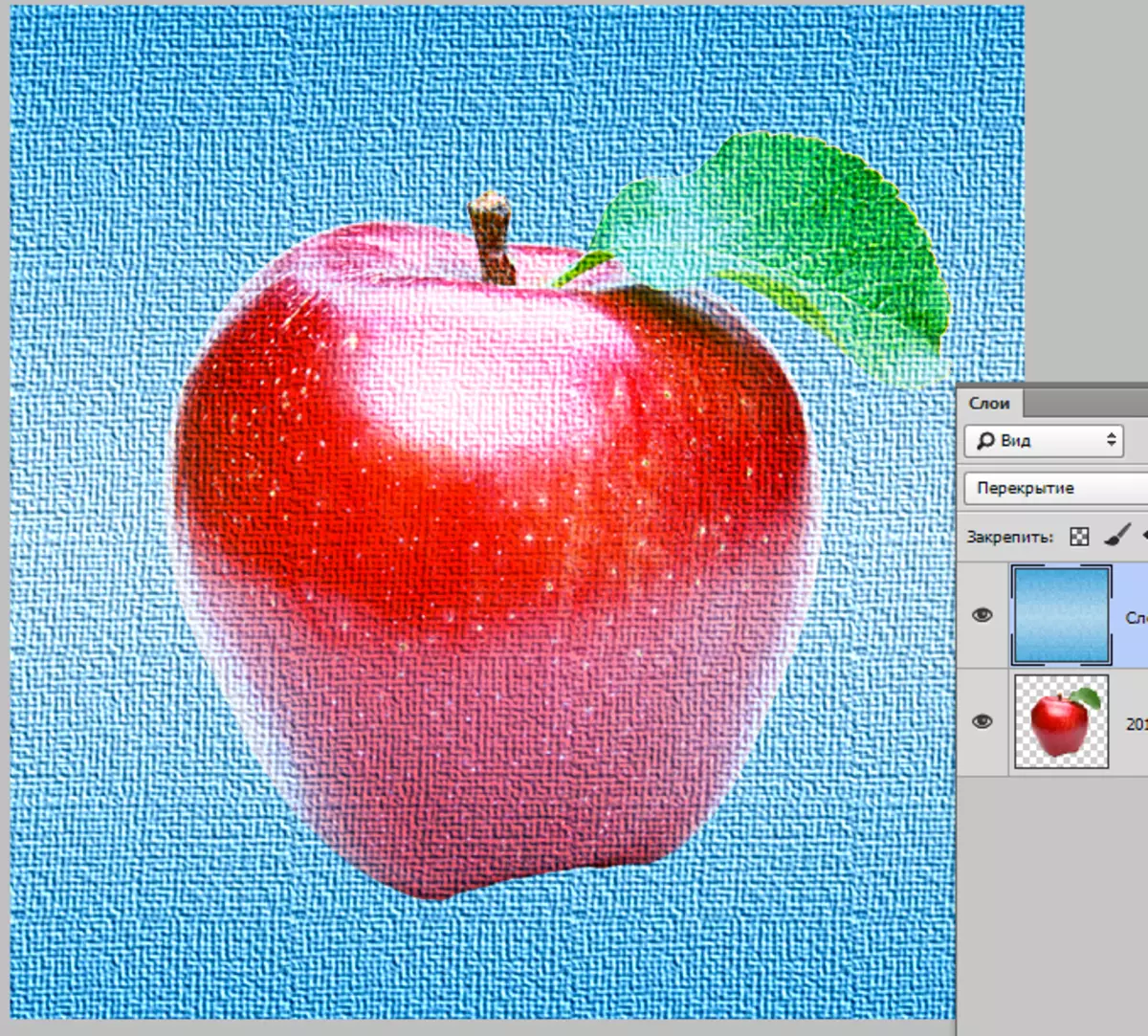
"Argi leuna" - Gutxiago ikaskide zorrotz "Gainjartzea" . Kasu honetan dagoen irudia sakabanatutako argiaren arabera nabarmentzen da.

Modu bat aukeratzerakoan "Argi gogorra" Irudia argi-iturri sendoago batez estalita dago "Argi leuna".
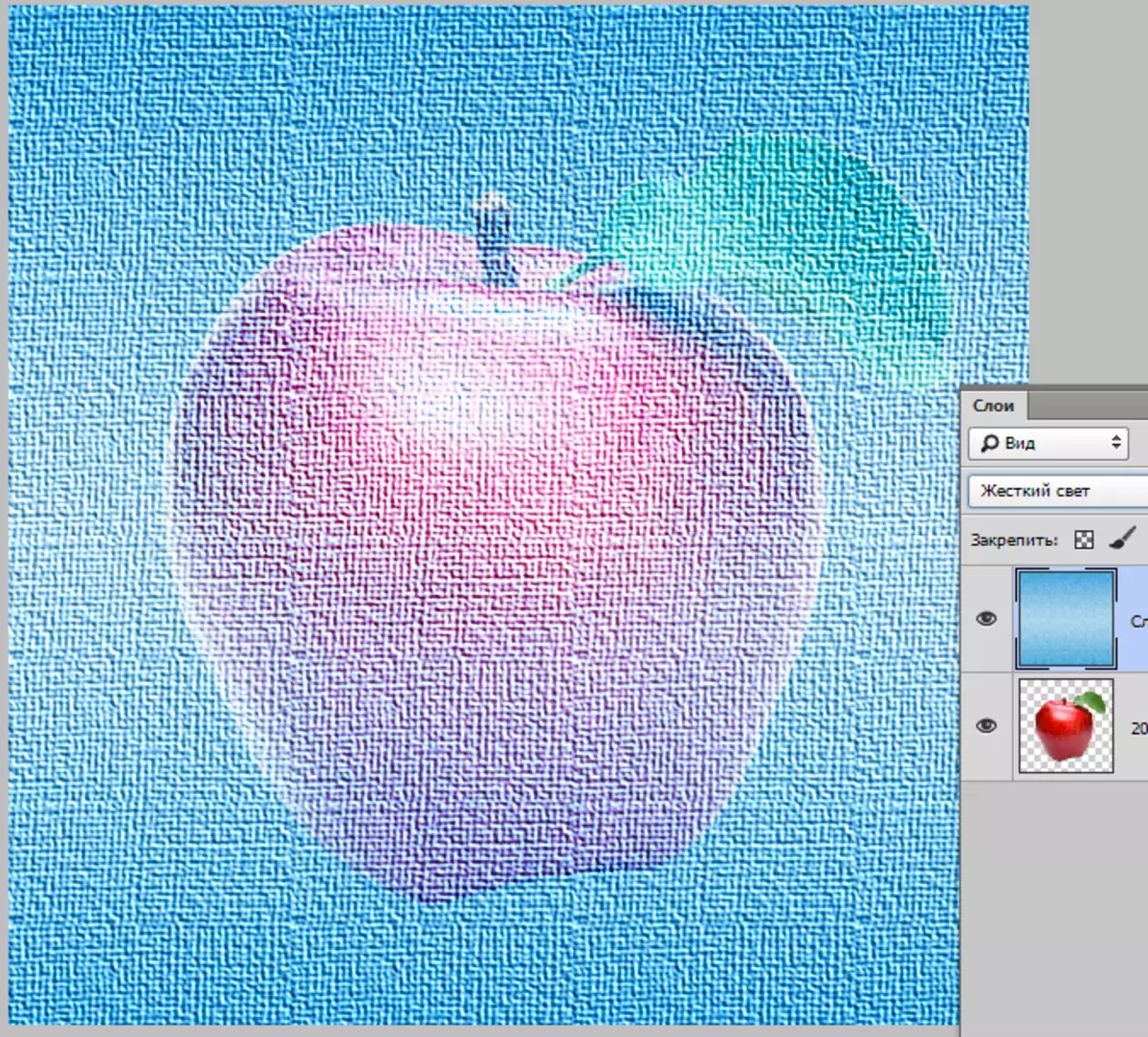
"Argi disdiratsu" Modua aplikatzen du "Fundazioa arintzea" eremu distiratsuetara eta "Dodge lineala" Iluntzeko. Kasu honetan, argiaren kontrastea handitzen da eta iluna - gutxitzen da.
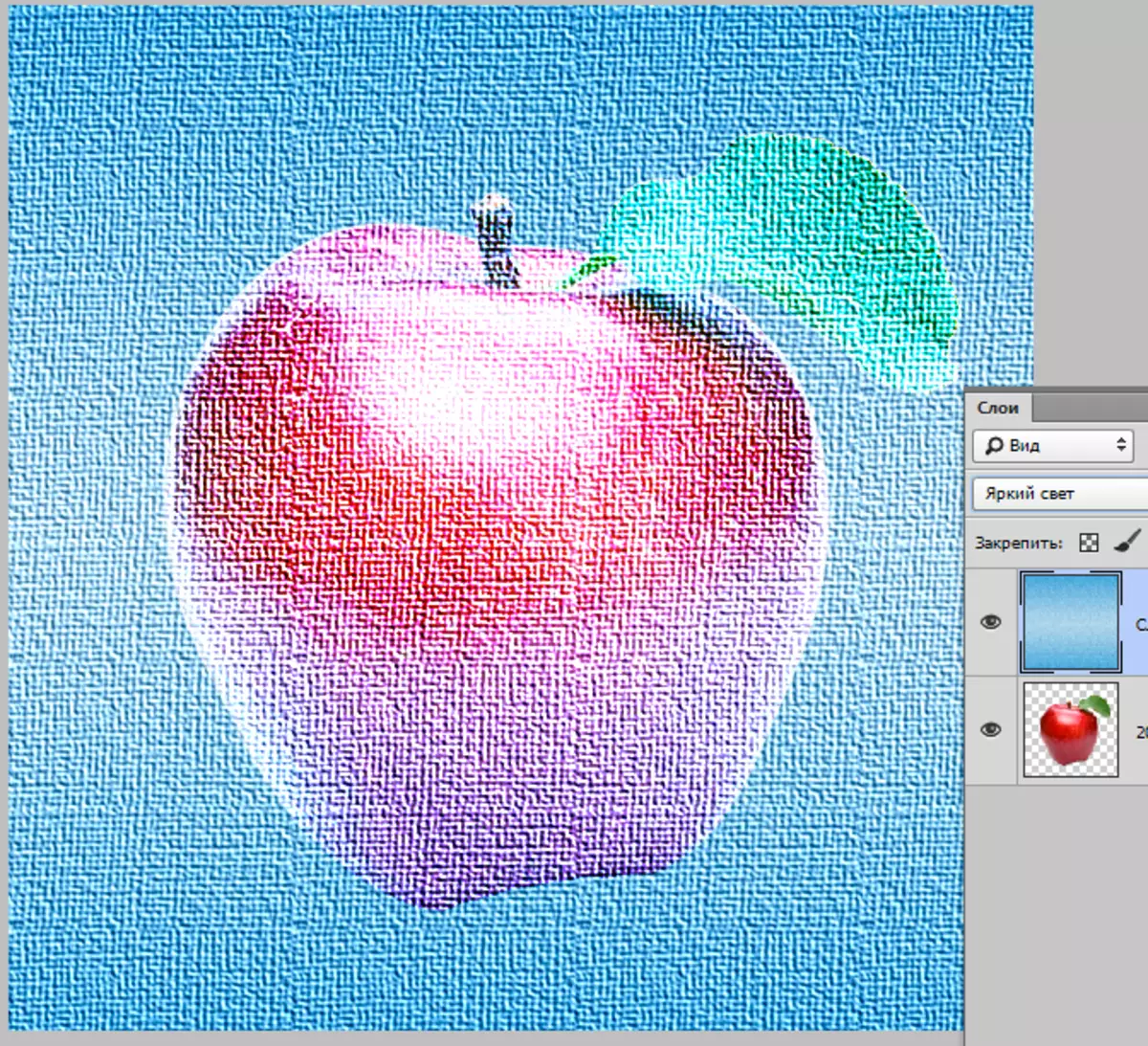
"Argi lineala" Aurreko moduaren aurkakoa. Tonu ilunen kontrastea areagotzen du eta argiaren kontrastea murrizten du.

"Fokala" itzal argiak moduarekin konbinatzen ditu "Arinagoa" eta iluna - moduaren laguntzarekin "Ilunagoa".
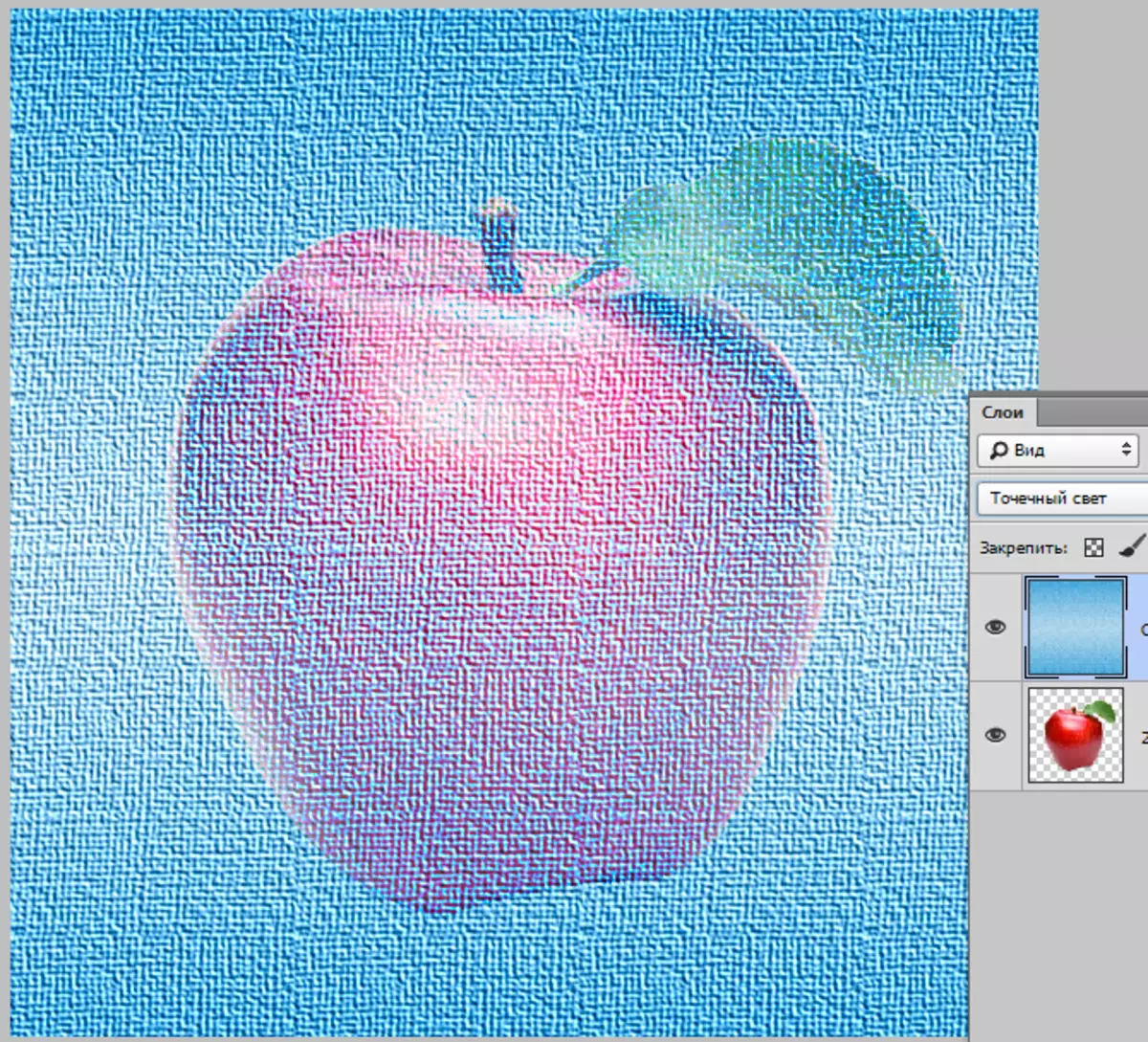
"Nahasketa gogorra" Argi-atalei eragiten die erregimenarekin "Fundazioa arintzea" eta iluntasunean - erregimena "Fundazioa iluntzea" . Aldi berean, irudiaren kontrastea maila altu gisa lortzen da kolore-aberrazioak ager daitezkeela.
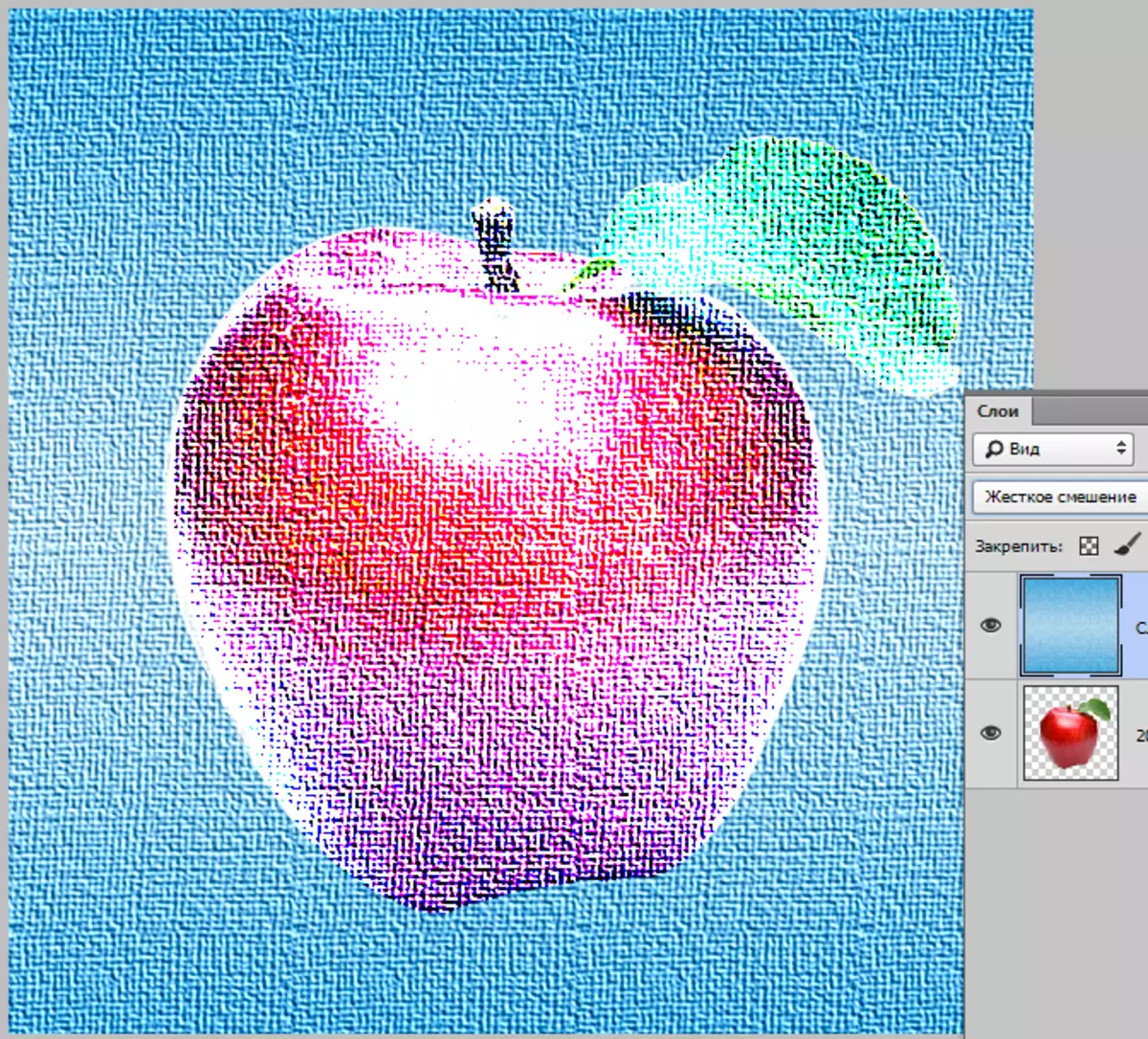
Desberdintasun
Talde honek geruzen ezaugarrien arabera tonu berriak sortzen dituzten moduak ditu.
Moduak hauek dira: "Aldea", "salbuespena", "kenketa" eta "banatuta".
"Aldea" Horrela funtzionatzen du: goiko geruzaren pixel zuriak gaia pixeletik behera egiten du, goiko geruzaren gainean pixel beltzak gaikako gaia aldatu gabe uzten du.
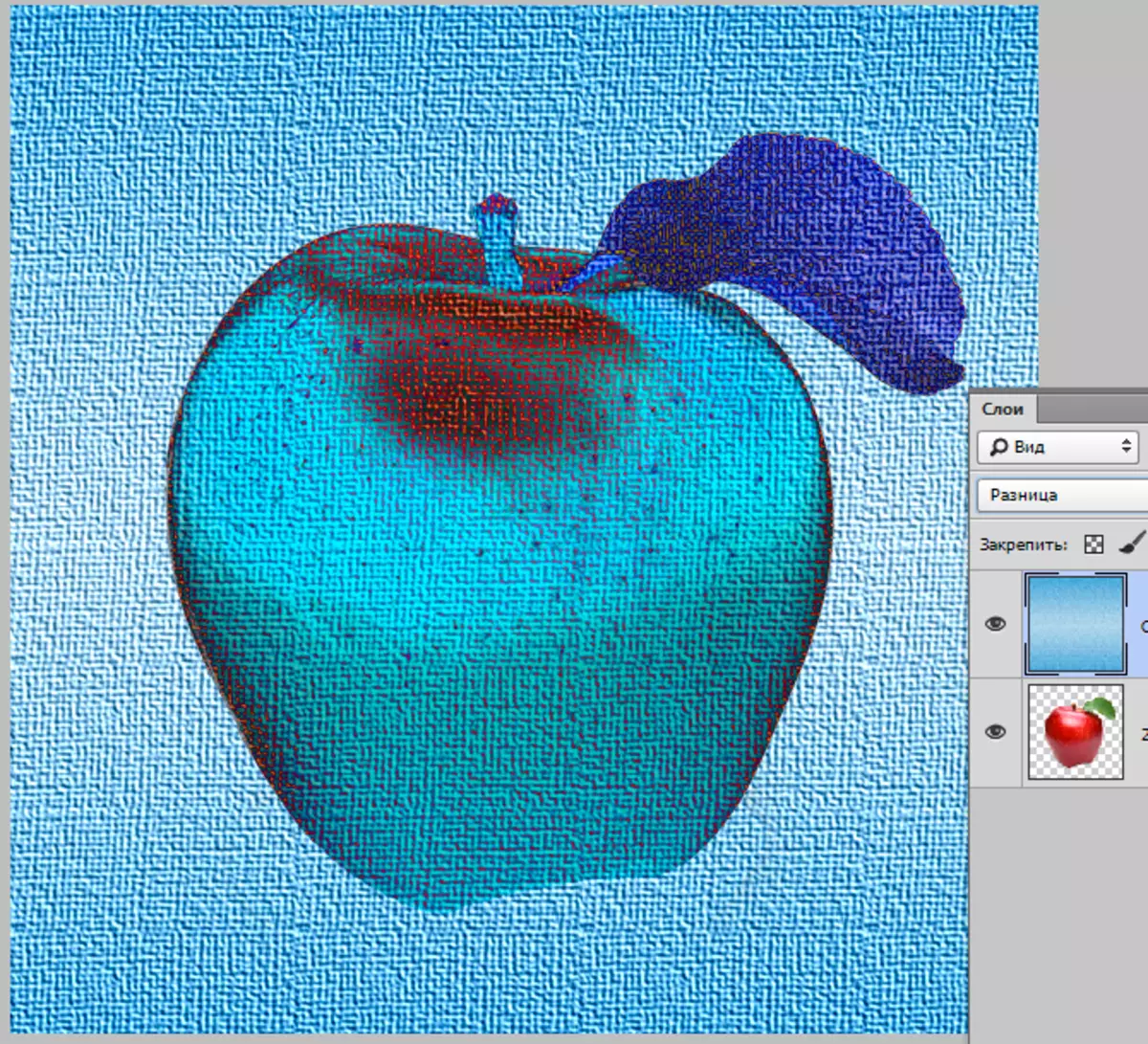
"Salbuespena" bezala funtzionatzen du "Aldea" , Baina kontraste maila baxuagoa da.
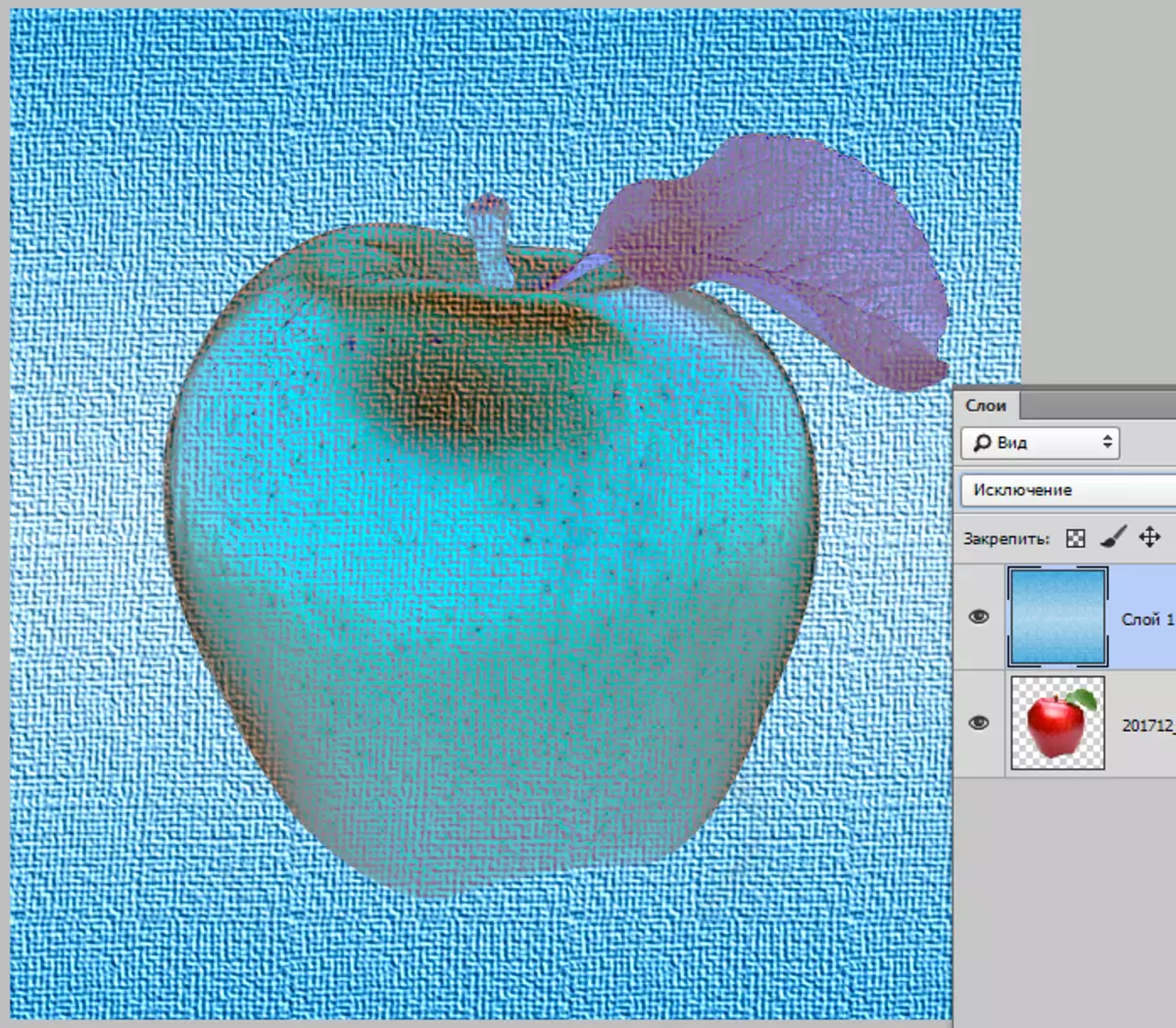
"Kenketa" Aldaketak eta koloreak honela nahasten ditu: goiko geruzaren koloreak goialdeko gailurretatik kenduta daude, eta kolorearen atal beltzetan beheko geruzaren gainean berdina izango da.
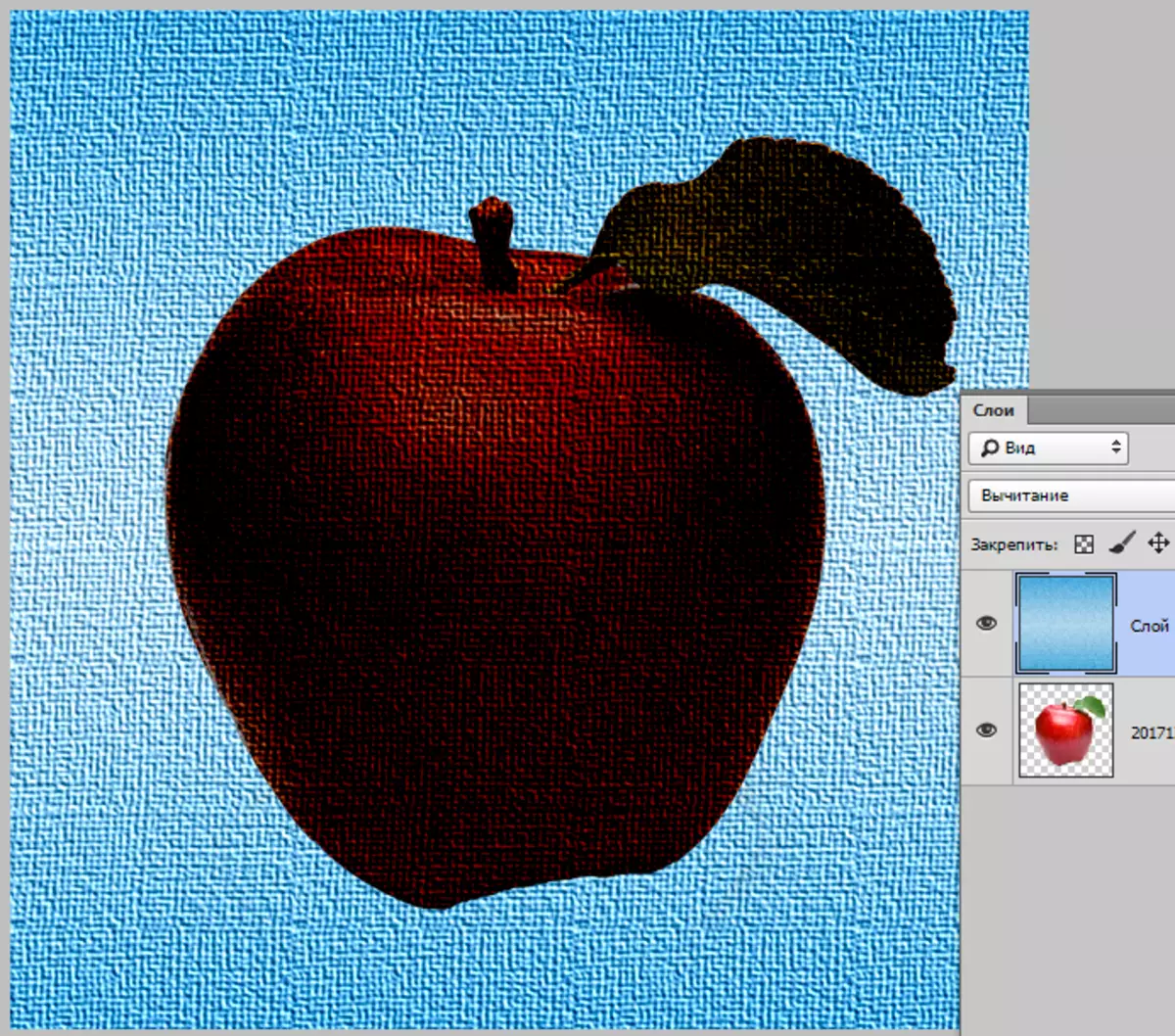
"Zatitu" Izenburua nola argi geratzen den, goiko geruzaren tonuen zenbakizko balioak banatzen ditu beheko tonuen balio zenbakietan. Aldi berean, koloreak izugarri alda daitezke.
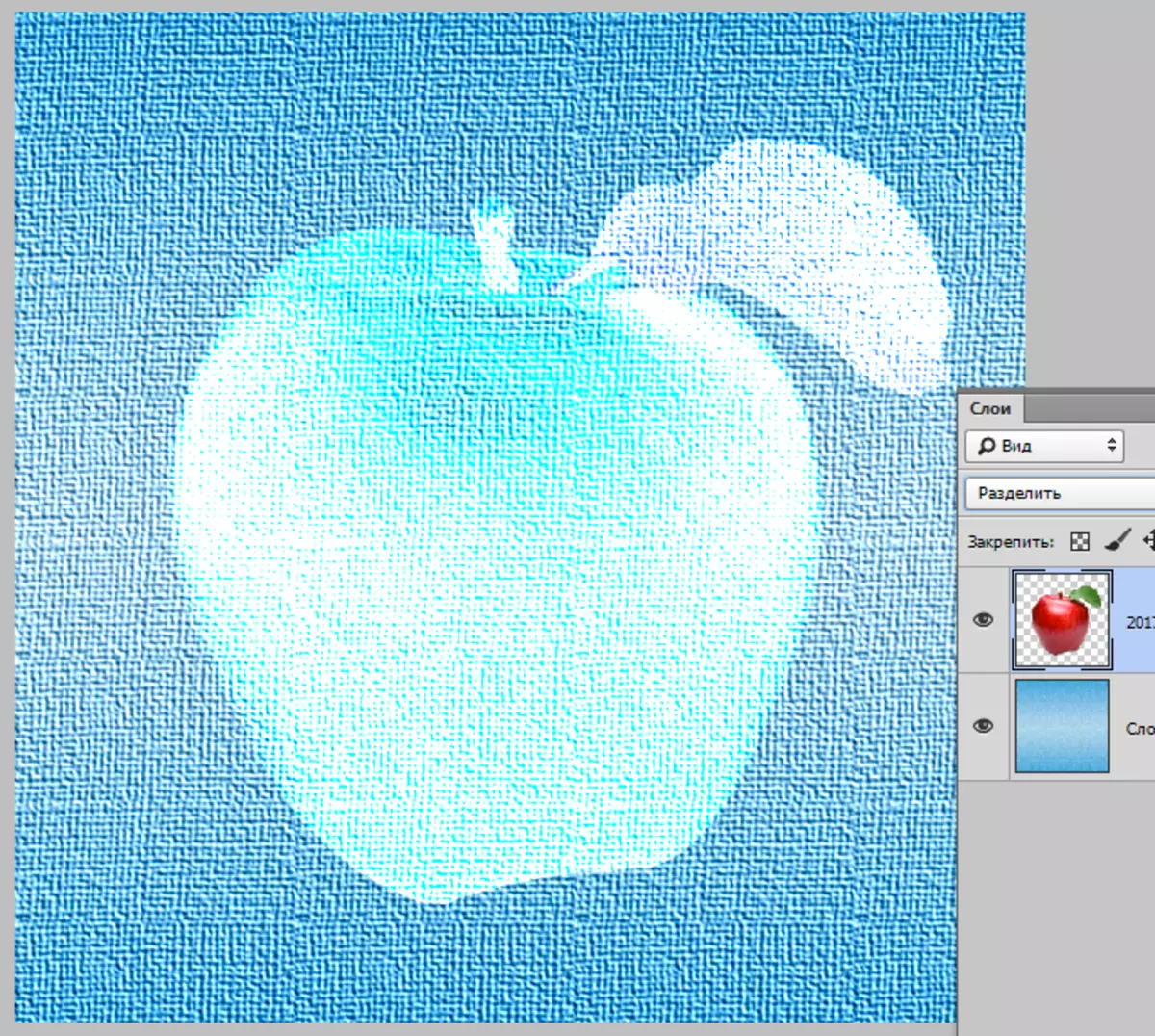
HSL
Talde honetan konbinatutako moduek irudiaren kolorearen ezaugarriak editatzeko aukera ematen dute, hala nola distira, saturazio eta kolore tonua.
Taldean moduak: "Kolore tonua", "saturazioa", "kolorea" eta "distira".
"Kolore tonua" Irudi bat ematen dio goiko geruzaren tonuari, eta saturazio eta distira - behealdea.
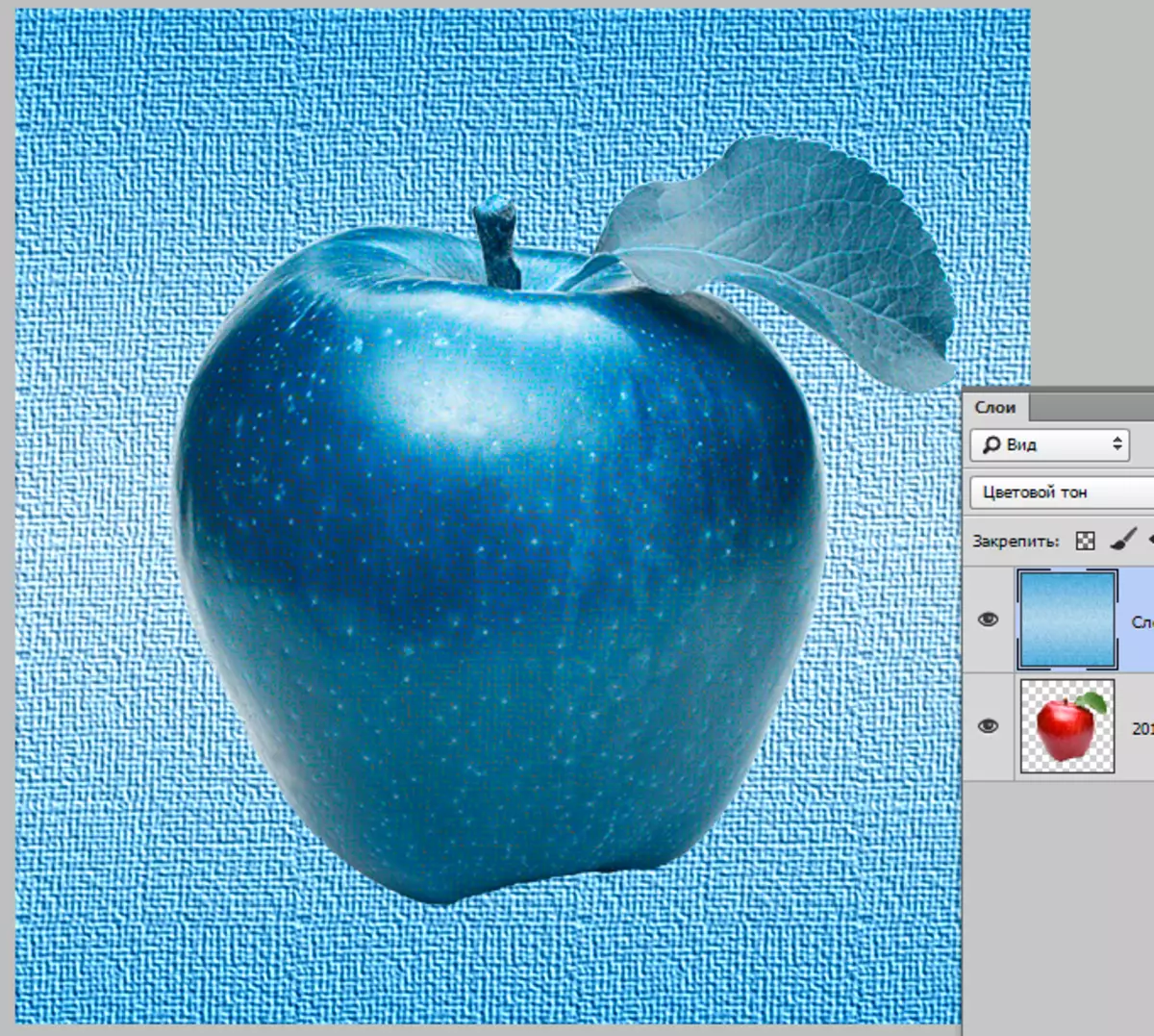
"Saturazioa" . Hemen egoera berdina da, baina saturazioa soilik. Aldi berean, goiko geruzan jasotako kolore zuri, beltz eta grisak, emaitza emaitza deskargatuko dira.
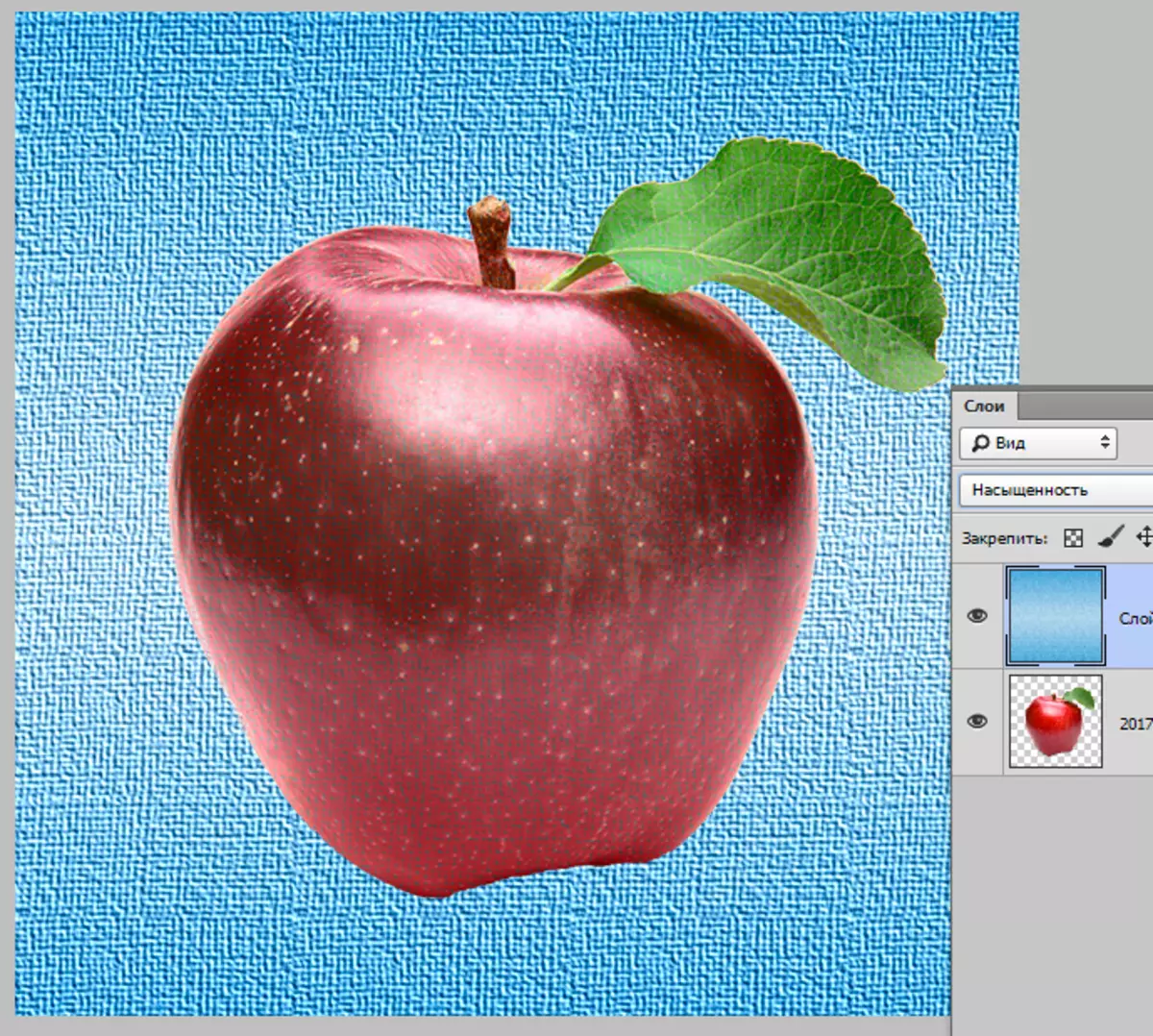
"Kolore" Azken irudiaren tonua eta gainjarritako geruzaren saturazioa ematen du, argitasuna gaiaren inguruko berdina izaten jarraitzen dut.
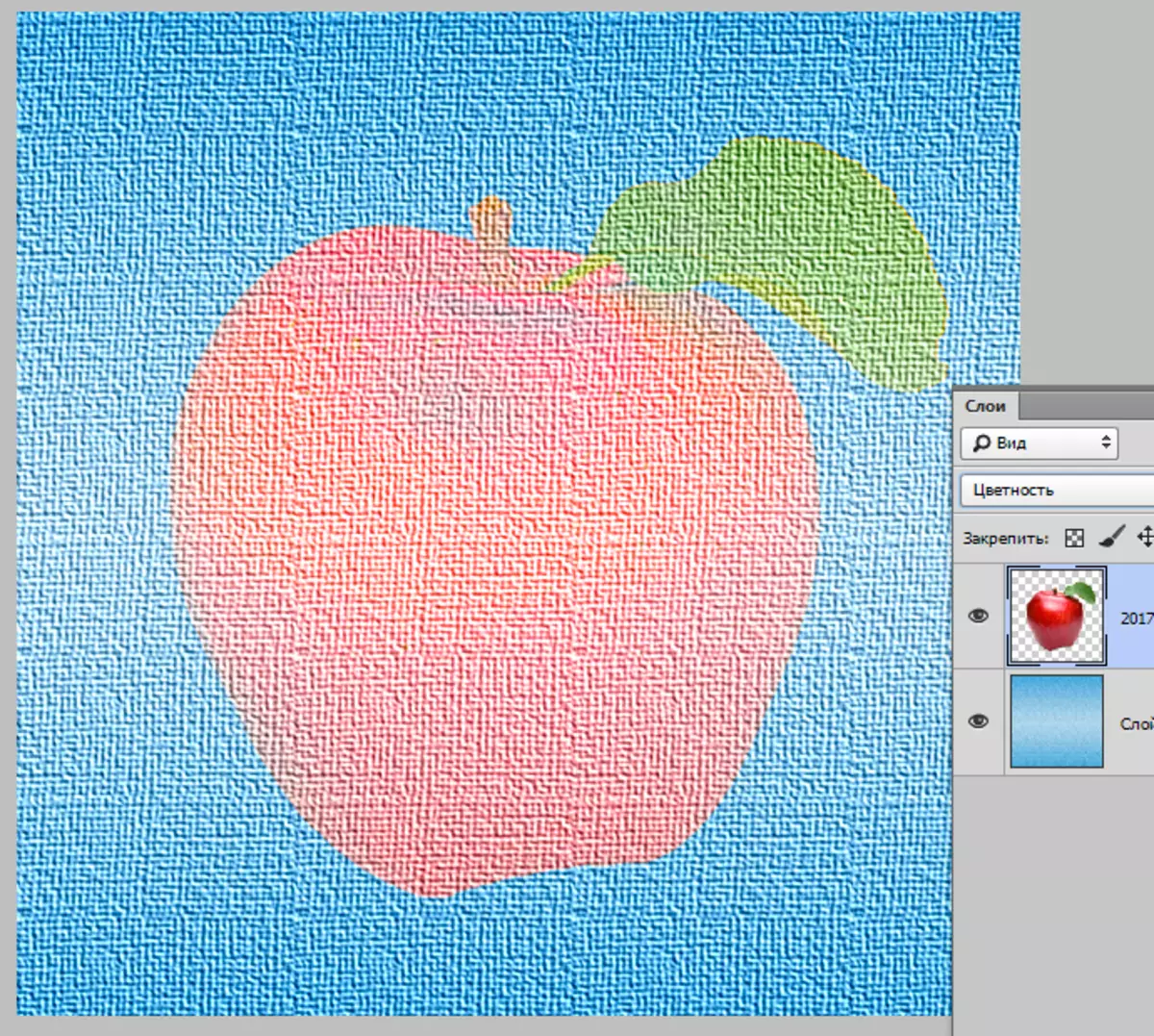
"Distira" Beheko geruzaren distirak irudia ematen du, kolorearen tonua eta beheko saturazioa mantentzen dituen bitartean.

Photoshop-en geruzaren inposaketa moduak zure lanean emaitza oso interesgarriak lortzeko aukera ematen du. Ziurtatu horiek erabiltzea eta zorte ona sormenean!
